适用于 Windows 10、11 的 Thrustmaster 驱动程序下载和更新
已发表: 2023-08-04在本指南中,您将找到下载和更新适用于 Windows 10、11 PC 的 Thrustmaster 驱动程序的最佳方法。继续阅读以获取更多信息!
当人们想到赛车方向盘时,他们脑海中第一个想到的就是“Thrustmaster”这个名字。 Thrustmaster(图马思特)因制造 Thrustmaster(图马思特)T300、Thrustmaster(图马思特)T150 等强大的赛车轮而闻名于世。 然而,为了确保设备正常运行,它们还需要兼容的驱动程序。
如果没有正确且最新的 Thrustmaster 驱动程序更新,方向盘将无法与计算机通信,并且无法准确执行您发出的指令。 因此,有必要时常更新驱动程序。 同样,我们准备了这份驱动程序下载指南,重点介绍了一些简单有效的方法来获取最适合 Windows 10、11 的 Thrustmaster 驱动程序。
在 Windows 11、10 上下载、安装和更新 Thrustmaster 驱动程序的方法
以下列出了可用于在 Windows 10/11 PC 上快速执行 Thrustmaster 驱动程序下载的多种方法。 话不多说,让我们开始吧!
方法一:从官方网站下载并手动安装 Thrustmaster 驱动程序
Thrustmaster 的官方网站提供了您需要的所有设备驱动程序。 以下介绍了如何从官方网站下载并安装 Windows 10、11 上的最新 Thrustmaster 驱动程序更新。
步骤 1:单击此处访问 Thrustmaster(图马思特)的支持页面。
步骤 2:在搜索框中输入赛车方向盘的型号或产品名称,然后按键盘上的 Enter 键。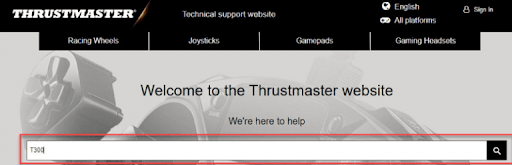
步骤 3:从搜索结果列表中选择您的产品。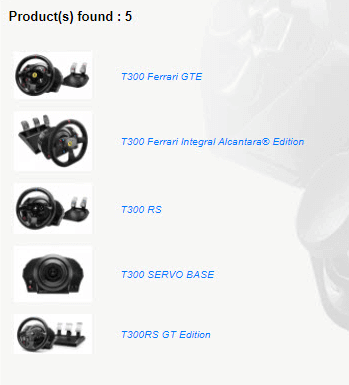
步骤 4:接下来,向下滚动页面并展开“驱动程序”部分。
步骤 5:要开始下载驱动程序文件,请单击“下载”按钮。
步骤6:下载文件后,双击打开它,然后按照屏幕上的说明完成安装过程。完成后,只需重新启动系统即可使最近安装的 Thrustmaster 驱动程序生效。
另请阅读:Windows PC 上的 Thrustmaster T300 驱动程序下载
方法 2:通过设备管理器更新 Thrustmaster 驱动程序
或者,您可以使用设备管理器为 Windows 10、11 PC 执行 Thrustmaster 驱动程序下载。 要使用此方法,请按照以下共享的步骤操作:
步骤 1:要打开“快速访问”菜单,请同时按键盘上的 Windows 键 + X 键。
步骤 2:从屏幕上显示的选项列表中选择“设备管理器”。 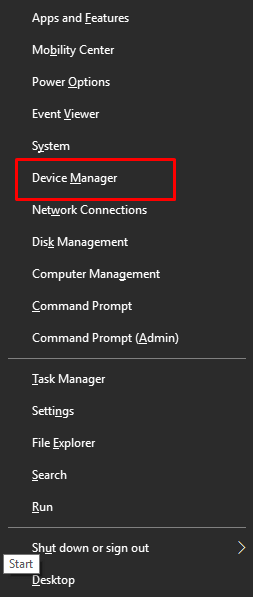

步骤 3:在“设备管理器”窗口中,找到并双击“人机接口设备”。
第 4 步:在您的 Thrustmaster 设备上选择更新驱动程序软件...选项。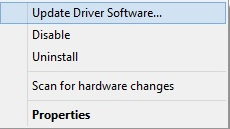
步骤 5:在下一个提示中,单击“自动搜索驱动程序”。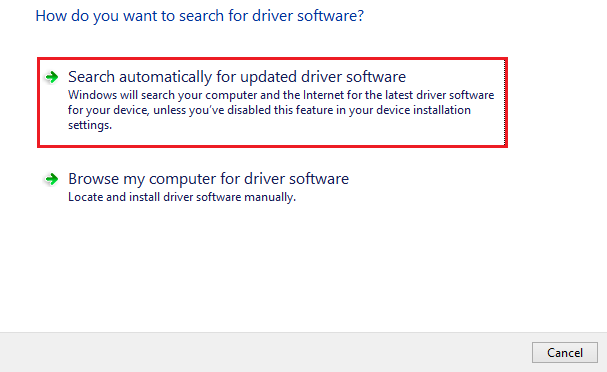
现在,您需要等待 Windows 完成为您的 Thrustmaster 赛车方向盘下载和安装最新驱动程序的过程。 完成后,您需要重新启动设备以应用新的驱动程序。
方法 3:使用 Bit Driver Updater 自动安装 Thrustmaster 驱动程序
除了时间和精力之外,上述共享的方法还需要大量的技术专业知识。 因此,我们强烈建议您使用最好的第三方驱动程序更新程序(例如 Bit Driver Updater),在您的 PC 上自动轻松下载并安装最新的驱动程序更新,包括 Thrustmaster 驱动程序更新。 这将为您节省很多麻烦和时间。
只需单击一下,Bit Driver Updater 就会自动下载并安装所有可用的驱动程序更新。 此外,它还具有许多强大的功能,例如备份和恢复驱动程序、加快驱动程序下载速度等。 此外,Bit Driver Updater 仅提供经过 WHQL 测试和认证的驱动程序。 现在,请按照以下步骤了解如何使用 Bit Driver Updater 在 Windows 11、10 上快速执行 Thrustmaster 驱动程序下载。
第 1 步:只需单击下面的按钮即可免费下载 Bit 驱动程序更新程序。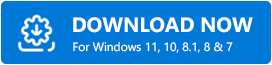
步骤 2:要在计算机上安装该程序,请单击您下载的安装文件并按照屏幕上的说明进行操作。
步骤 3:成功安装后,在您的 PC 上启动 Bit Driver Updater,然后单击左侧菜单窗格中的“扫描”选项。稍等片刻,Bit Driver Updater 就会完成 PC 上的系统扫描。 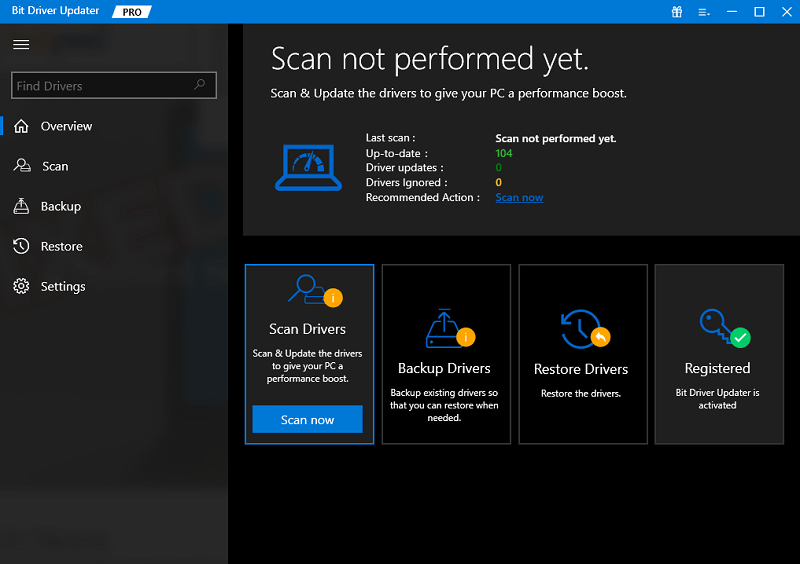
步骤 4:之后,单击要更新的驱动程序旁边的“立即更新”按钮。但是,如果您使用的是 Bit Driver Updater 的专业版,则只需单击“全部更新”选项即可。 这将自动快速地在您的电脑上安装所有过时的驱动程序,包括 Thrustmaster 驱动程序。 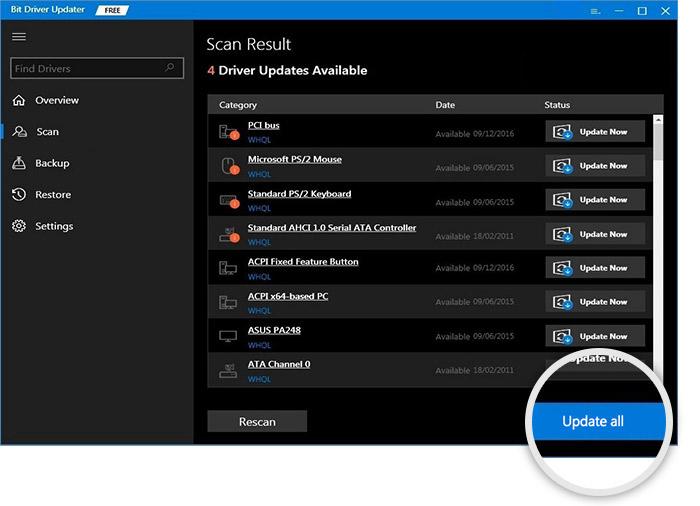
此外,Bit Driver Updater 的专业版还提供全天候技术支持和退款政策,有助于释放该软件的全部潜力。
就这样! 了解使用 Bit Driver Updater 在 PC 上查找、下载和安装所有可用的驱动程序更新是多么容易。 安装最新版本的 PC 驱动程序后,重新启动系统以保存新驱动程序。
另请阅读:Logitech G29 驱动程序下载。 更新
Windows 10/11 上的 Thrustmaster 驱动程序下载和更新:完成
上述方法是在 Windows 10/11 上下载、安装和更新最新版本 Thrustmaster 驱动程序的简便方法。 您可以根据您的技术专业水平使用以下任意一种。 但是,我们建议您使用 Bit Driver Updater 立即自动获取 PC 上安装的最新版本的驱动程序。 这是查找和安装最新电脑驱动程序的最简单、最快捷的方法。 您可以从下面的按钮下载 Bit Driver Updater。
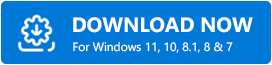
所以,这就是全部,我们希望您发现此驱动程序下载指南很有帮助且内容丰富。 请随时在下面的评论部分提出您的建议。 如需更多技术相关信息,您可以订阅我们的时事通讯并在社交媒体上关注我们。
